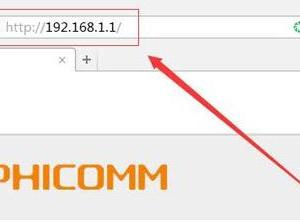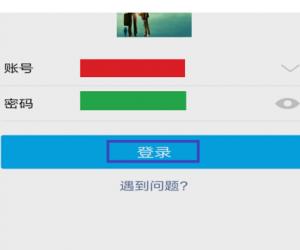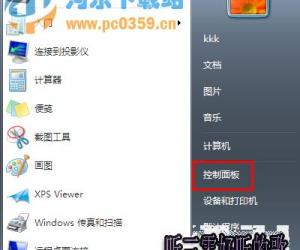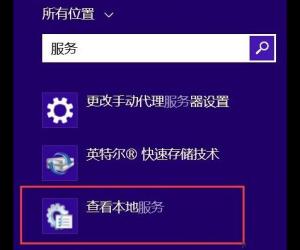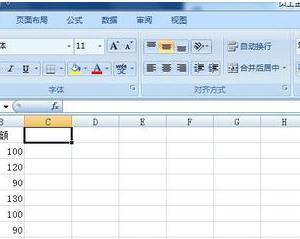苹果如何给备忘录添加Touch ID方法 iphone备忘录怎么设置指纹解锁
发布时间:2018-05-07 08:52:00作者:知识屋
我们在使用手机的时候,总是会遇到很多的手机难题,这都是正常的。当我们在遇到了苹果如何给备忘录添加Touch ID的时候,那么我们应该怎么办呢?今天就一起来跟随知识屋的小编看看怎么解决的吧。
苹果如何给备忘录添加Touch ID方法?
1、首先第一步我们需要做的就是直接对手机上的备忘录进行按压操作,然后就可以使用3D Touch建立一个新的备忘录了。
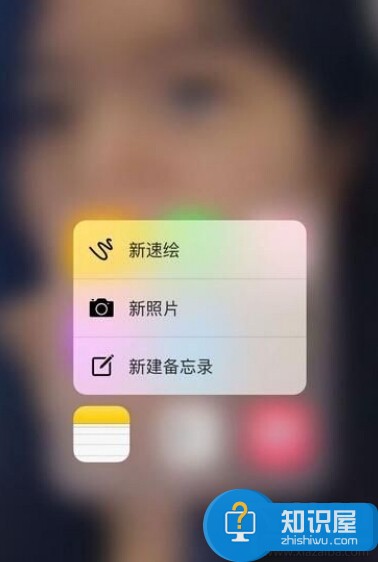
2、当我们在完成了上面的操作步骤以后,现在就可以对右边位置的分享进行选择。
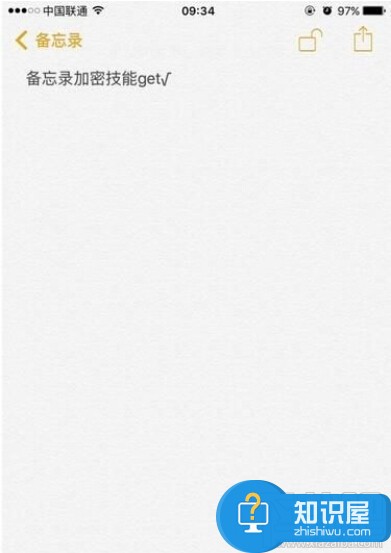
3、继续的对锁定备忘录进行点击。
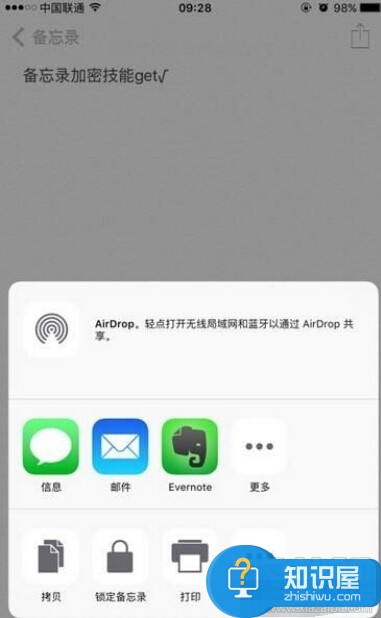
4、这个时候我们还要在里面输入正确的密码,但是如果直接使用3D Touch的话,就不用输入密码了。
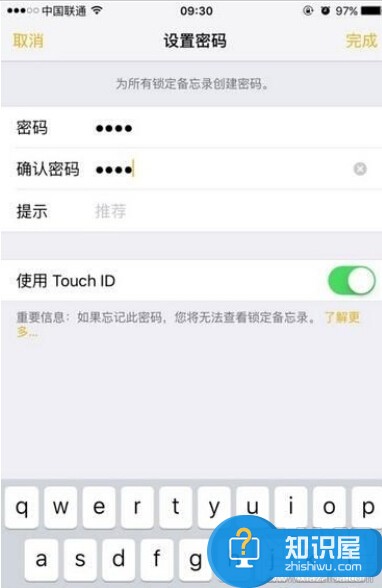
5、我们就可以看图片的显示,这个就是给备忘录加密码的具体事宜。
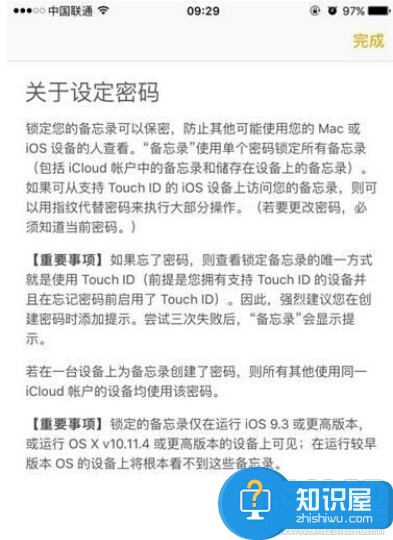
6、好了以后,我们就可以看到跳出了一个这样的设置了。
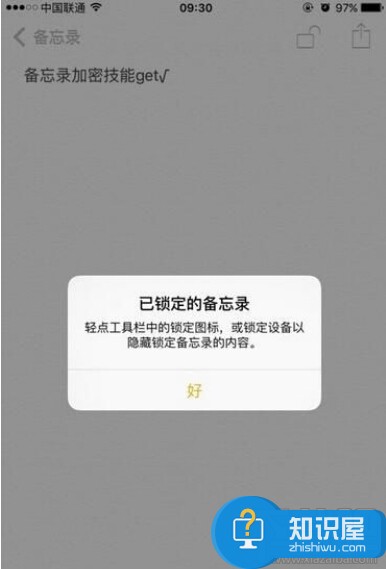
7、现在我们的备忘录就已经是解锁的了,直接对现在锁定进行点击,然后打开备忘录,对里面的分享位置旁边的锁进行选择,这个时候就可以看到此备忘录已锁定的消息了。
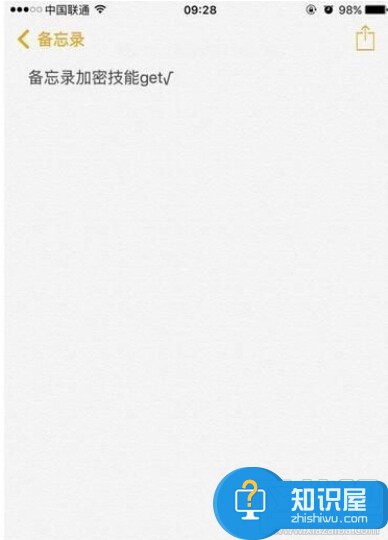
8、这一步我们继续的对查看备忘录进行点击,就会跳出了一个“使用指纹或者输入密码以查看备忘录”的页面了。
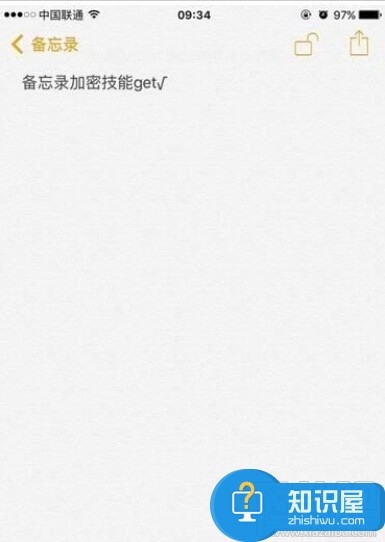
9、下次我们再需要访问备忘录的时候不需要输入密码就可以直接的使用Touch ID进行解锁操作了。

知识阅读
软件推荐
更多 >-
1
 一寸照片的尺寸是多少像素?一寸照片规格排版教程
一寸照片的尺寸是多少像素?一寸照片规格排版教程2016-05-30
-
2
新浪秒拍视频怎么下载?秒拍视频下载的方法教程
-
3
监控怎么安装?网络监控摄像头安装图文教程
-
4
电脑待机时间怎么设置 电脑没多久就进入待机状态
-
5
农行网银K宝密码忘了怎么办?农行网银K宝密码忘了的解决方法
-
6
手机淘宝怎么修改评价 手机淘宝修改评价方法
-
7
支付宝钱包、微信和手机QQ红包怎么用?为手机充话费、淘宝购物、买电影票
-
8
不认识的字怎么查,教你怎样查不认识的字
-
9
如何用QQ音乐下载歌到内存卡里面
-
10
2015年度哪款浏览器好用? 2015年上半年浏览器评测排行榜!